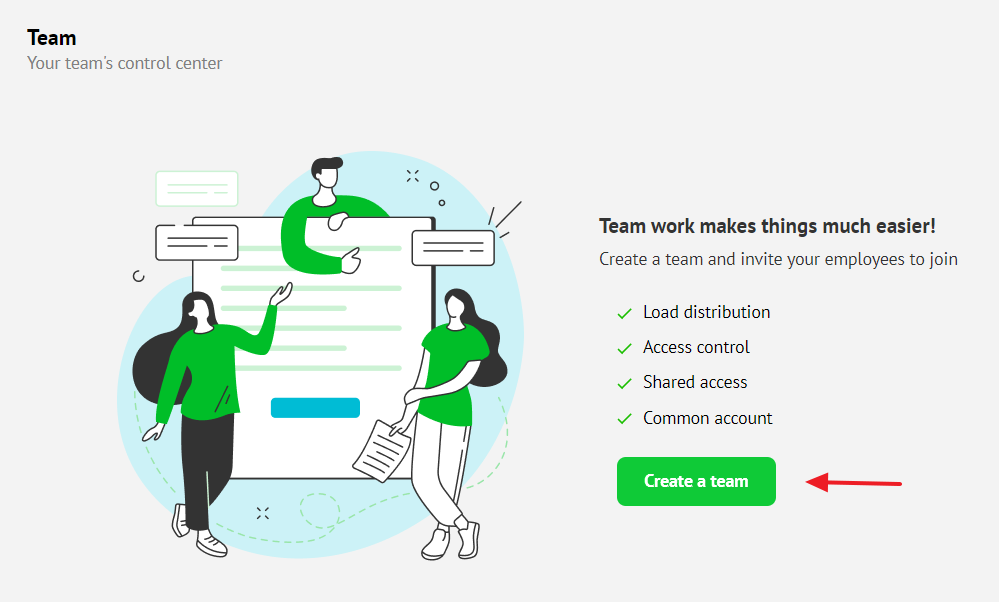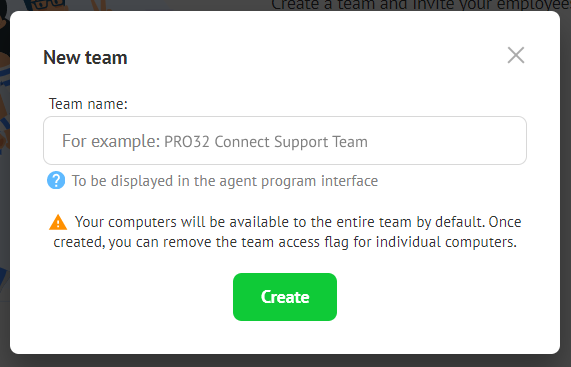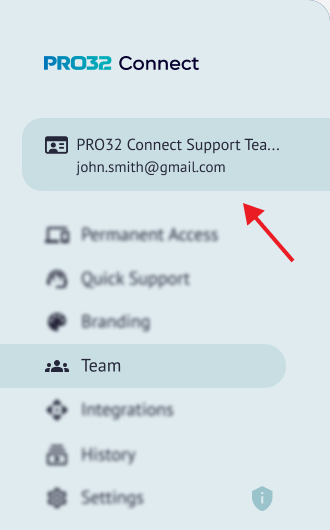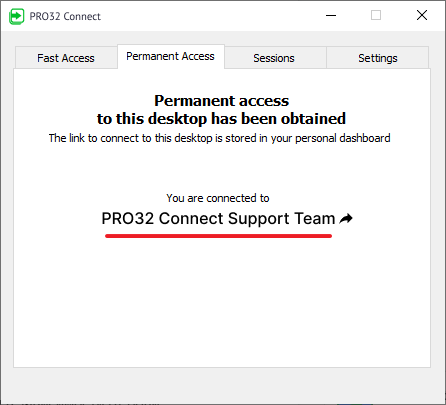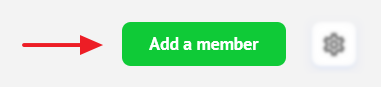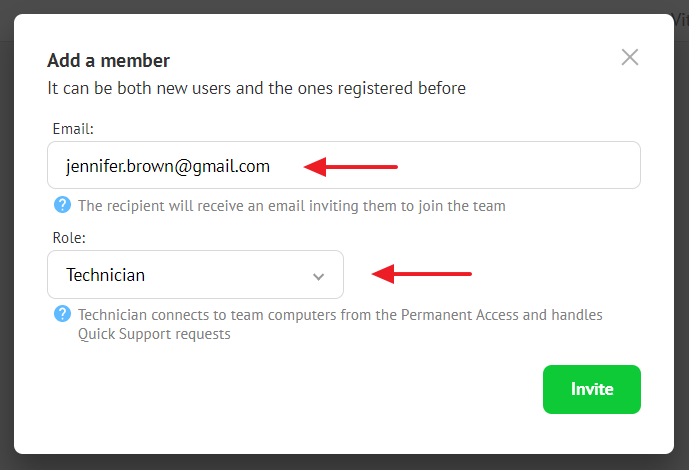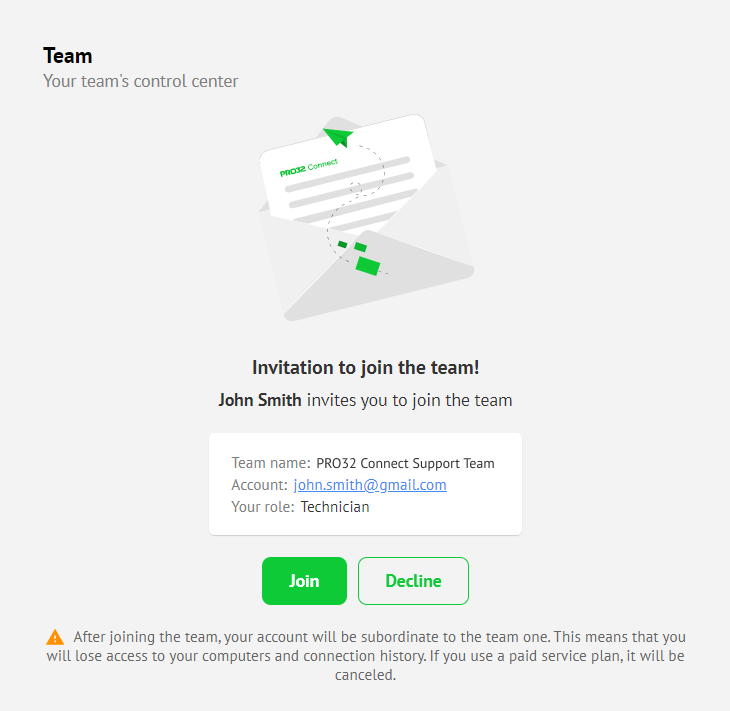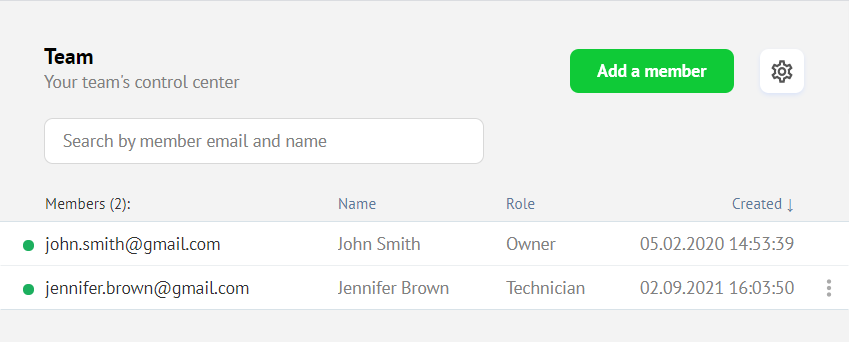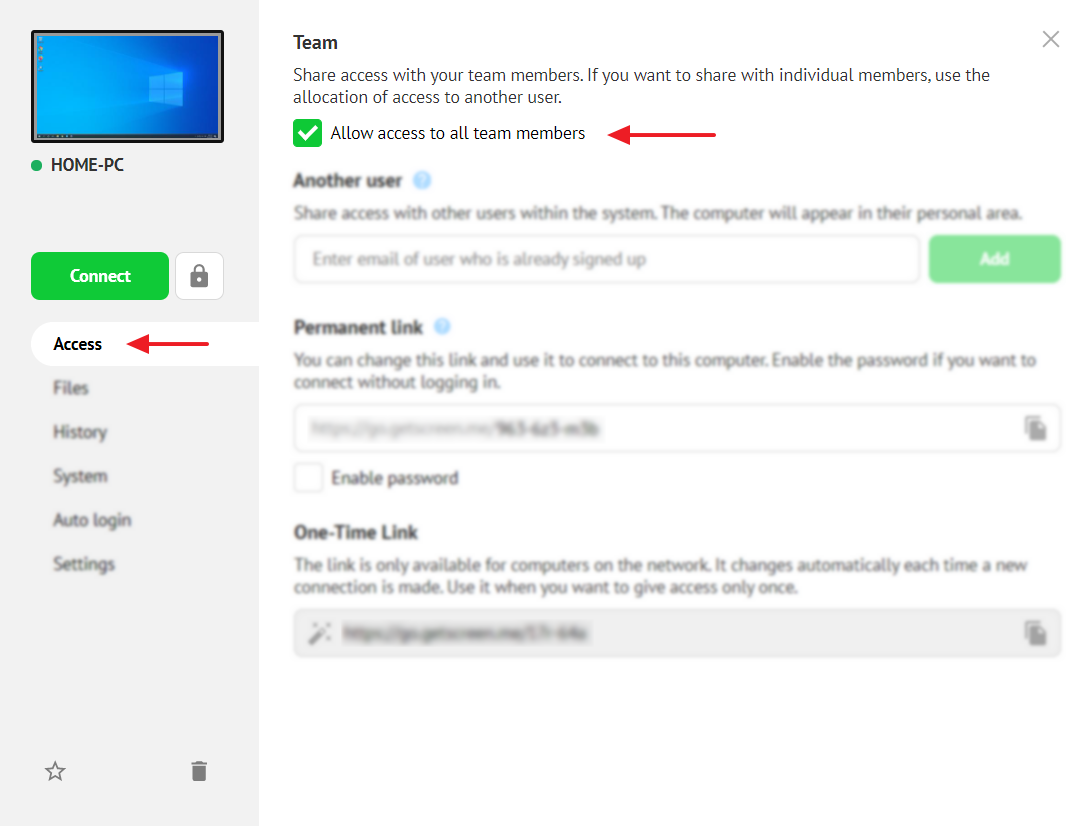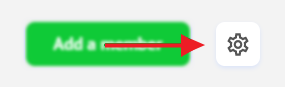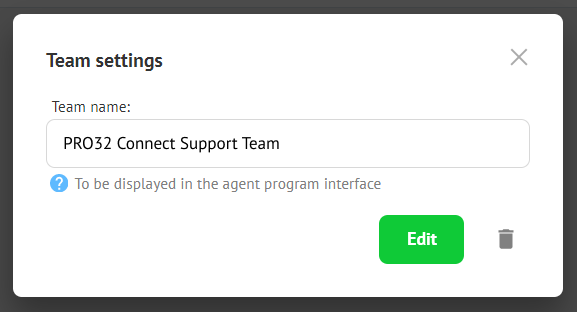Команда¶
Создавайте команду и приглашайте сотрудников для совместной работы.
Для перехода к команде используйте левое меню:
Создание команды¶
Нажмите кнопку Create a team:
Укажите название команды:


После создания команды в левом меню появится информация с её названием и логином администратора.
Для участников команды левое меню будет ограниченным в зависимости от роли.
Все участники команды будут использовать лимиты тарифного плана владельца команды.
После создания команды на вкладке постоянного доступа внутри агента вместо логина учетной записи будет показано название команды:
Добавление участника¶
Нажмите кнопку в правом верхнем углу:
Укажите адрес электронной почты пользователя, которого вы хотите добавить в команду и выберите его роль.
- Техник - сможет подключаться к командным компьютерам из «Постоянного доступа» и обрабатывать запросы «Быстрой поддержки»;
- Администратор - сможет управлять списком сотрудников команды, видеть и настраивать командные компьютеры из «Постоянного доступа», видеть запросы «Быстрой поддержки», изменять настройки брендирования.
Получатель получит электронное письмо с приглашением присоединиться к команде, а также уведомление в личном кабинете на странице команды.

Информацию об участниках команды и их ролях будет отображена в личном кабинете администраторов.
Возможные статусы участников:
- Зеленый - активный участник команды;
- Желтый - приглашение отправлено, участник еще не присоединился к команде.

Ограничение доступа¶
По умолчанию ваши компьютеры будут доступны для всей команды. Чтобы ограничить доступ к какому-либо компьютеру, перейдите в его управление и в разделе Access снимите галочку Allow access to all team members.

Удаление или изменение роли участника¶
Чтобы удалить участника команды или переназначить его роль, воспользуйтесь кнопкой действий:
Удаление и настройки команды¶
Чтобы отредактировать название команды или удалить её, воспользуйтесь кнопкой в правом верхнем углу страницы.

Последнее обновление: 16 ноября 2023 г.